Под аналоговой подразумевают запись звуков на физический носитель таким образом, чтобы устройство воспроизведения производило колебания и создавало звуковые волны аналогичные тем, что были получены при сохранении.
Записываемый звук воздействовал через рупор на мембрану, жёстко связанную с резцом. При воспроизведении игла, двигающаяся по канавке, передаёт колебания на упругую мембрану, которая излучает звук. Звук усиливался при помощи рупора конической формы.
· Фоноавтограф (1857)
· Фонограф (1878)
· Граммофон (1887)
· Патефон (1907)
Записываемые звуковые колебания преобразуются микрофоном в соответствующие электрические токи, воздействующие после их усиления на электромеханический преобразователь — рекордер, который превращает переменные электрические токи посредством магнитного поля в соответствующие механические колебания резца. Для воспроизведения применялся пьезоэлектрический, а позднее более качественный — магнитный звукосниматель. Звукосниматели преобразуют колебания иглы, бегущей по звуковой дорожке грампластинки, в электрический сигнал, который после усиления в электронном усилителе поступает в громкоговоритель.
· Электрофон (1925)
Оптическая (фотографическая) запись звука
Фотографическая фонограмма имела переменную ширину дорожки (1904) или переменную оптическую плотность (1919) и наносилась на кромку киноленты. При воспроизведении световой поток лампы проходя сквозь киноленту изменялся (модулировался) в соответствии с записанными звуковыми колебаниями. Фотоэлемент превращал падающий на него переменный световой поток в электрические колебания. Электрический сигнал усиливался усилителем воспроизведения и поступал на громкоговоритель, установленный у экрана в зрительном зале кинотеатра.
Запись производится с помощью записывающей магнитной головки, создающей переменное магнитное поле на участке движущегося носителя (зачастую магнитной ленты), обладающего магнитными свойствами. На ферромагнитном слое носителя остается след остаточного намагничивания. След и есть дорожка фонограммы. При воспроизведении магнитная головка преобразует остаточный магнитный поток движущегося носителя записи в электрический сигнал звуковой частоты.
· Магнитофон (1932)
Под цифровой записью понимают оцифровку и сохранение звука в виде набора бит (битовой последовательности), который описывает воспроизведение тем или иным устройством.
Магнитная цифровая звукозапись
Запись цифровых сигналов производится на магнитную ленту. Выделяют два типа записи:
· продольно-строчная система записи — в которой лента движется вдоль блока неподвижных магнитных головок записи/воспроизведения
o DASH (1982) (англ. Digital Audio Stationary Head)
o DCC (1992) (англ. Digital compact cassette, цифровая компакт-кассета)
· наклонно-строчная система записи — в которой лента движется вдоль барабана вращающихся магнитных головок и запись осуществляется наклонно отдельными дорожками, что обеспечивает большую плотность, по сравнению с продольно-строчной системой записи.
o DAT (1987) (англ. Digital audio tape)
Запись на магнитооптический диск осуществляется по следующей технологии: излучение лазера разогревает участок дорожки выше температуры точки Кюри, после чего электромагнитный импульс изменяет намагниченность, создавая отпечатки, эквивалентные питам на оптических дисках. Считывание осуществляется тем же самым лазером, но на меньшей мощности, недостаточной для разогрева диска: поляризованный лазерный луч проходит сквозь материал диска, отражается от подложки, проходит сквозь оптическую систему и попадает на датчик. При этом в зависимости от намагниченности изменяется плоскость поляризации луча лазера (эффект Керра), что и определяется датчиком.
· Минидиск (MD) (1992)
· Hi-MD (2004)
При записи данные записываются на диск лучом лазера повышенной мощности, чтобы физически «прожечь» органический краситель записывающего слоя. Когда краситель нагревается выше определённой температуры, он разрушается и темнеет, изменяя отражательную способность «прожжённой» зоны. Таким образом при записи, управляя мощностью лазера, на записывающем слое получают чередование тёмных и светлых пятен, которые при чтении интерпретируются как питы. При чтении лазер имеет значительно меньшую мощность, чем при записи, и не разрушает краситель записывающего слоя. Отражённый от отражающего слоя луч попадает на фотодиод, а если луч попадает на тёмный — «прожжённый» — участок, то луч почти не проходит через него до отражающего слоя и фотодиод регистрирует ослабление светового потока. Чередующиеся светлые и тёмные участки дорожки порождают изменение светового потока отражённого луча и переводятся в изменение электрического сигнала, который далее и преобразуется в биты информации электрической системой привода — «декодируется».
· Звуковой компакт-диск (1982) (CD)
· DTS (1993) — фонограмма к фильмокопии на отдельном компакт-диске
· DVD-Audio (1999) (DVD-A)
· SACD (1998) (Super audio compact disc, супер аудио компакт-диск)
Оптическая цифровая запись звука
Звуковое сопровождение к фильму печатается непосредственно на 35-мм киноплёнку оптическим методом в цифровом закодированном виде. При воспроизведении цифровой сигнал считывается специальной насадкой на кинопроектор и затем декодируется процессором в многоканальную фонограмму.
· Dolby Digital (1992)
· SDDS (1993)
Запись звуковых данных производится в файл определенного формата, который сохраняется на электронных звуковых носителях.
· Нотные: MIDI (1982)
· Оцифрованный звук: OGG, MP3, WAV и т.
Вопросы для самоконтроля
Опишите технологию выполнения работ с лазерными или оптическими дисками
На какие виды делится компьютерная графика?
Опишите наиболее распространенные Звуковые технические средства.
Soft4Boost Any Audio Record 7. 913

Soft4Boost Any Audio Record — очень простая простая в использовании утилита, позволяющая создавать и записывать собственные аудио- и звуковые файлы из внешних источников.
Free Audio Recorder позволяет одновременно записывать звук с компьютера и микрофона. Программа предоставляет множество выходных аудиоформатов, включая MP3, AAC, FLAC, WMA и т. для беспрепятственного воспроизведения на любых портативных устройствах.
Полезное приложение для геймеров и стримеров, позволяющее легко изменять голос в режиме реального времени с помощью многочисленных голосовых фильтров. Программа совместима с различными играми и ПО (CS:GO, Minecraft, Fortnite, Discord, Skype, TeamSpeak).
GoldWave 6. 65 / 5
GoldWave — отличный аудиоредактор, позволяющий обрабатывать и редактировать все наиболее популярные форматы файлов (WAV, MP3, OGG, AIF, AFC и др. Присутствуют разные аудио-эффекты, имеется возможность записи звука с внешних устройств через линейный вход.

Replay Music — полезный инструмент для захвата и записи аудиофайлов из музыкального потока любого web-сайта в формате MP3.
Free CD to MP3 Converter 5

CD to MP3 Freeware — Программа для декодирования Audio CD в MP3. Позволяет конвертировать музыкальные файлы из одного формата в другой (WAV в MP3, MP3 в WAV, WAV в OGG).

Evaer Video Recorder for Skype — простое в использовании приложение для высококачественной записи голосовых и видеозвонков в Skype, сохраняя их на жестком диске в форматах MP3, AVI и MP4.

Alternate Quick Audio — бесплатное приложение для записи аудиофайлов в форматах WAV или MP3.
MP3 Skype Recorder 6

MP3 Skype Recorder — бесплатная программа, с помощью которой можно легко осуществлять запись разговоров в Skype (в том числе конференций). Запись может производится как в автоматическом, так и ручном режиме.

Бесплатный и простой в использовании инструмент, с помощью которого можно быстро и легко записывать аудио через микрофон или звуковую карту. Поддерживаются популярные форматы записи (MP3/WMA/OGG/WAV/FLAC и др. ), имеется встроенная функция обрезки аудио.
UV SoundRecorder 3. 00 / 1
UV SoundRecorder — программа для записи звука с микрофона, колонок, телефонной линии и других источников звука на компьютере. Позволяет писать звук сразу с нескольких источников и звуковых карт. Каждую звуковую дорожку можно сохранить в отдельный файл.

RadioLogger — инструмент для записи эфирного потокового вещания любой радиостанции на жесткий диск компьютера.
AV Voice Changer Diamond — приложение, которое изменит ваш голос и позволит заговорить по-другому. Хотите удивить друзей или произвести впечатление при общении вслепую? Добавьте в свой голос сексуальности или брутальности, с помощью специальных эффектов.
Dictaphone 1. 226

Dictaphone — удобная в использовании программа, с помощью которой можно легко записывать аудио с любого источника (встроенные и внешние микрофоны, стерео микшеры и т. ), с возможностью сохранения записей в формате WAV, MP3 или WMA.
Messer 0. 992
Простое в работе приложение, которое представляет собой десктопную версию диктофона. С помощью программы можно в автоматическом или ручном режиме записывать аудио, голос и т. Можно указать время начала и окончания записи, имеется встроенный уровнемер.
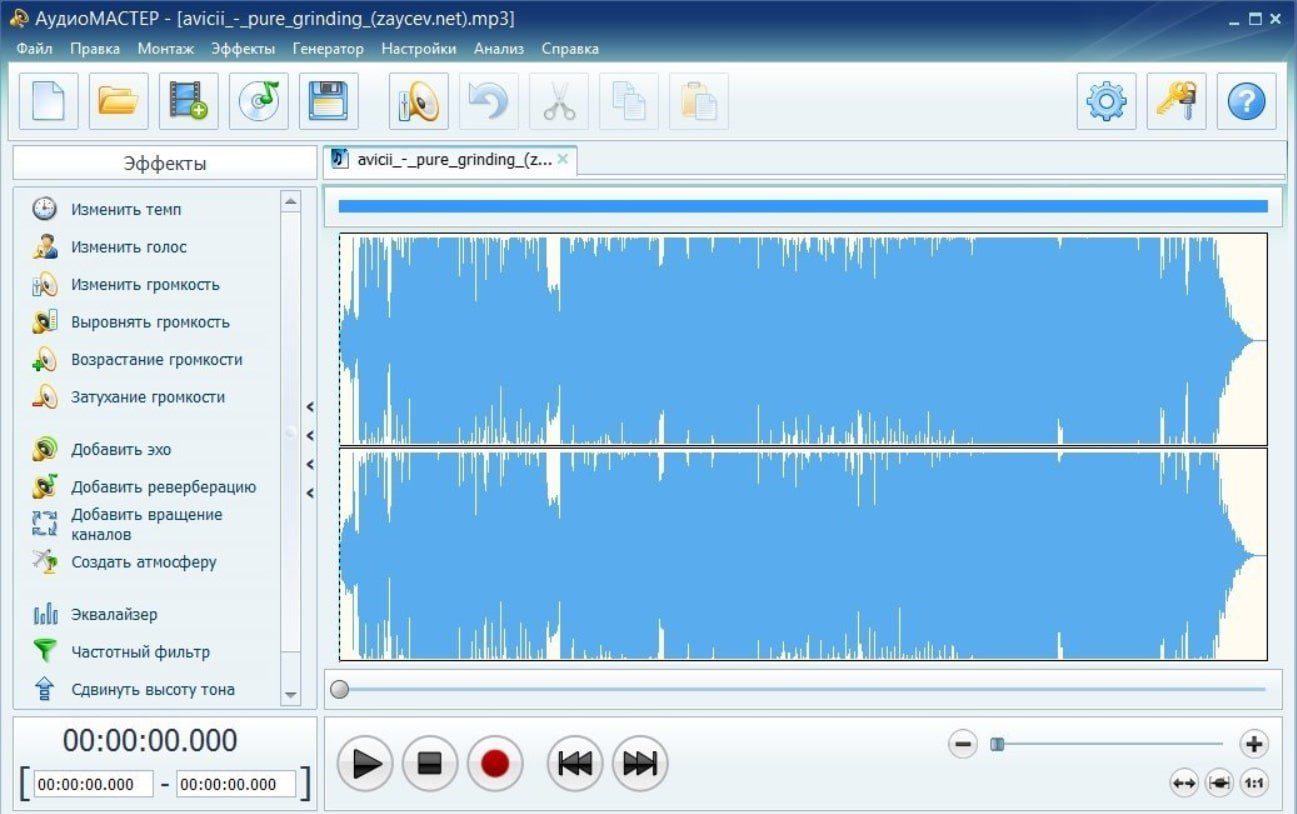
Интерфейс программы АудиоМАСТЕРAudacityAudacity – это простая в использовании программа для записи вокала и аудиоредактирования с одновременной работы с несколькими аудиодорожками. Она доступна для Windows 10, macOS, Linux и других менее распространенных ОС. Софт разработан не профессиональной компанией, а группой добровольцев. Как следствие, его отличительной особенностью и несомненным плюсом являются возможность бесплатного использования, открытый исходный код и кроссплатформенность. Хоть проект и не является коммерческим, софт содержит весь базовый функционал для захвата голоса с микрофона, редактирования и сведения треков. полностью бесплатно;поддержка разных ОС. функционал ограничен базовыми возможностями редактирования.
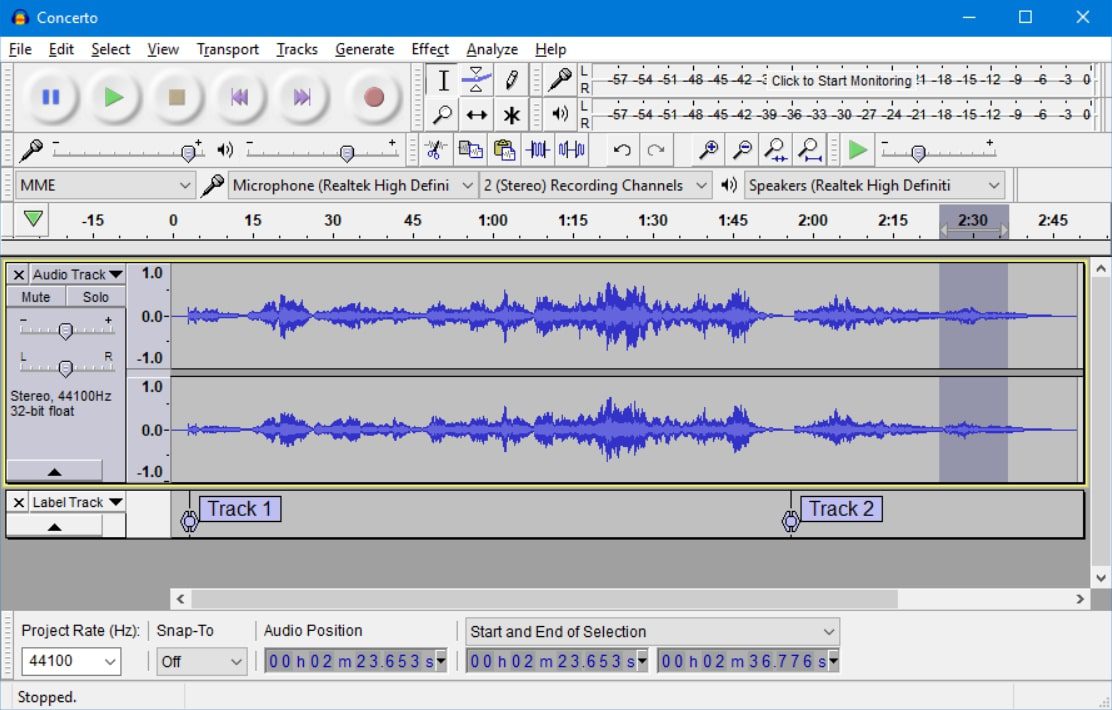
Интерфейс программы AudacityFL StudioFL Studio – это профессиональный софт для создания музыкальных композиций, с помощью которого также можно захватывать голос с микрофона. Программа представляет из себя цифровую рабочую станцию с более чем 20-летней историей, которой пользуются многие популярные музыкальные артисты по всему миру. Всего за один клик можно выровнять общую громкость аудио, что будет особенно полезно при склейки нескольких аудиодорожек в рамках одного проекта. возможность профессионального сведения треков;множество гайдов и пользовательских материалов;
сложность использования для неопытного пользователя.
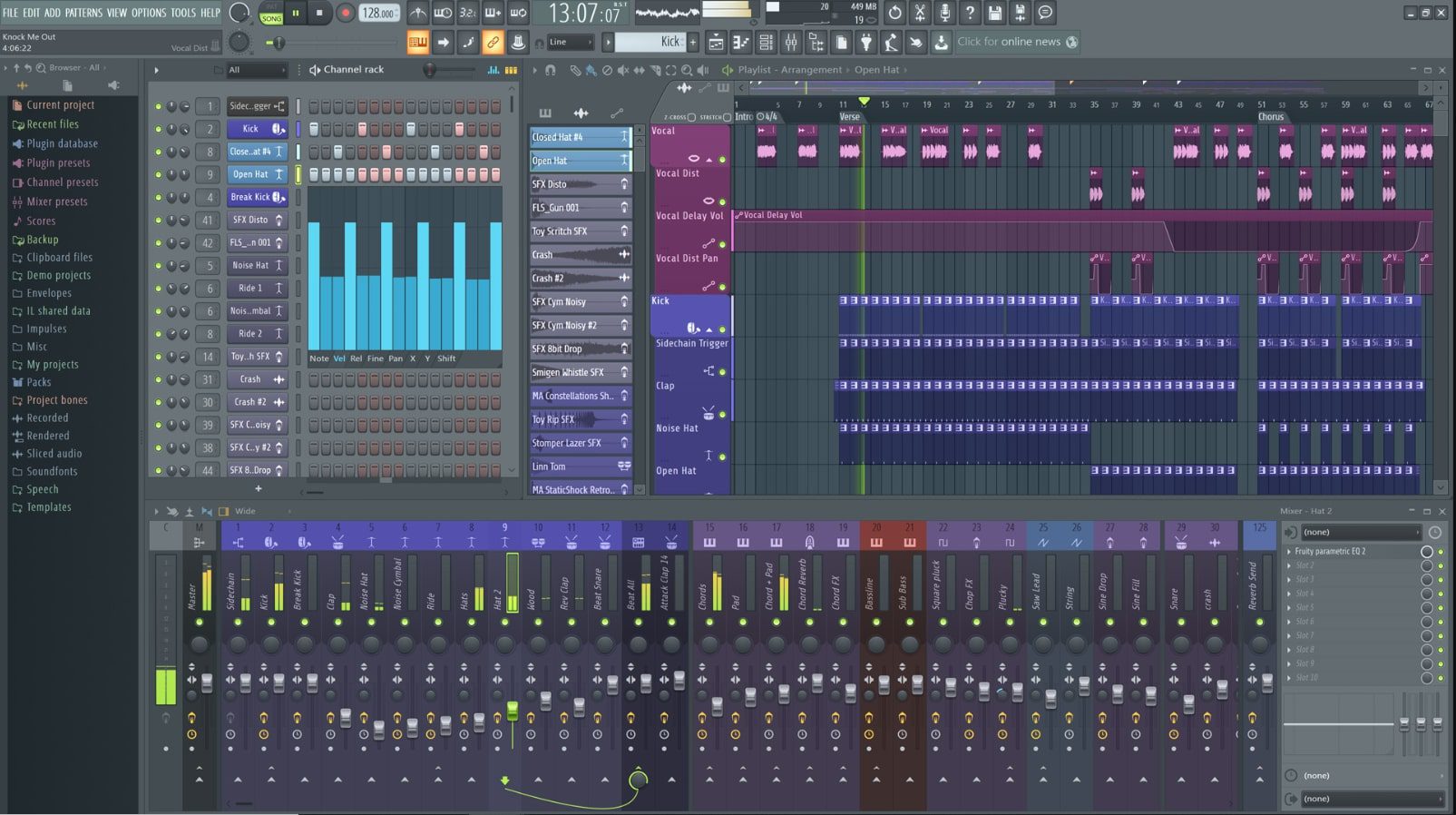
Интерфейс программы FL StudioWavePadWavePad – одна из лучших и наиболее часто используемых программ для записи аудио. Этот софт поддерживает работу с большинством форматов. Функционал имеет множество возможностей для обработки треков, включая усиление звука, добавление эффектов и обрезку лишних фрагментов. Из недостатков стоит отметить то, что приложение показывает слабую производительность при работе с файлами формата MP3. широкая поддержка различных аудиофрматов;функции автоулучшения качества аудио. проблемы в работе с MP3 файлами.
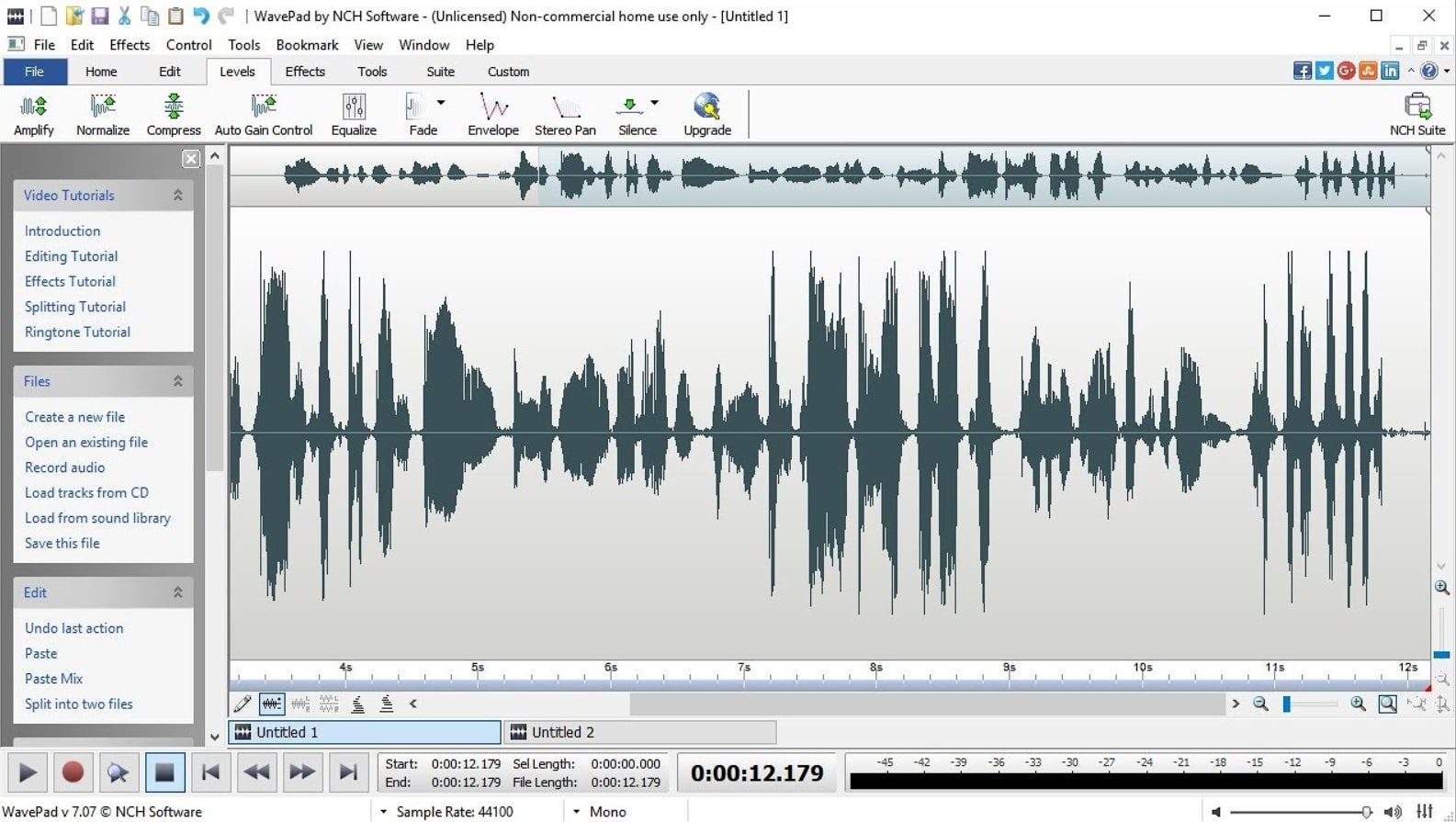
Интерфейс программы WavePadOcenaudioOcenaudio – это легкое кроссплатформенное приложение для захвата и обработки аудио. Софт доступен для всех основных операционных систем: Microsoft Windows, Mac OS X и Linux. Поначалу интерфейс может показаться сложным, но в целом пользование софтом удобно и не вызывает затруднений. Отличительная особенность – предварительный просмотр эффектов в реальном времени и запись звука со звуковой карты. Чтобы ускорить редактирование сложных аудиофайлов, аудиоредактор позволяет выбирать части аудиофайла и слушать, редактировать или применять эффекты. предварительный просмотр применяемых эффектов;широкая поддержка различных ОС. сложный интерфейс.
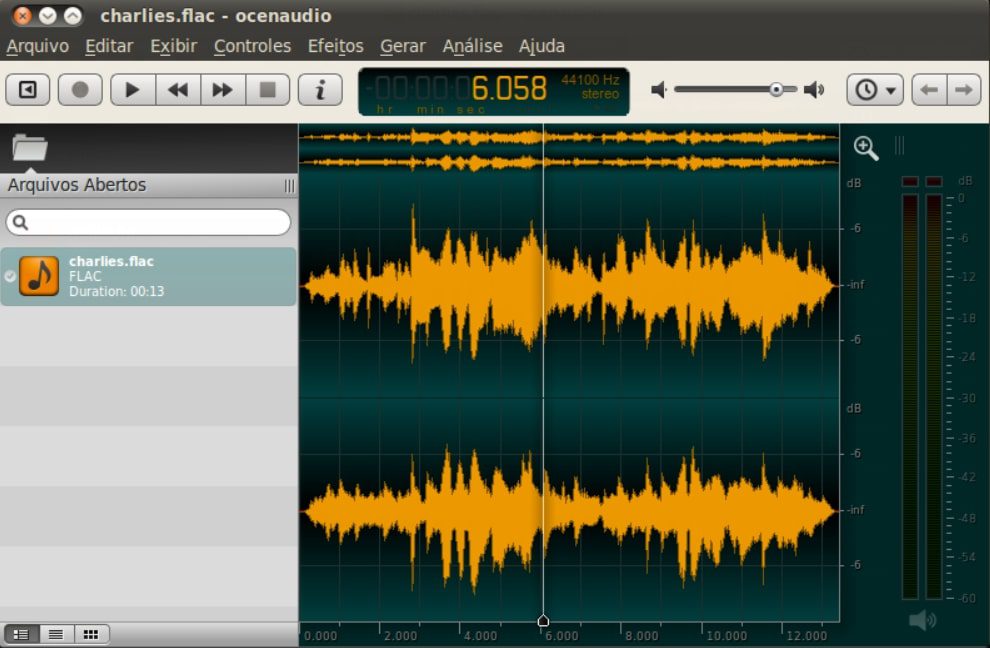
Интерфейс программы OcenaudioGarageBandGarageBand от Apple – уже легендарная программа для звукозаписи и создания музыки, доступная на мобильных устройствах под управлением iOS и для ПК и ноутбуков с Mac OS X. Редактор позволяет виртуально воспроизводить звучание музыкальных инструментов, работать с ними в многоканальном режиме и пользоваться функциями автотюна. возможность создания инструментальной музыки;надежность приложения;бесплатно предустановлена на продуктах от Apple. отсутствие кроссплатформенности.
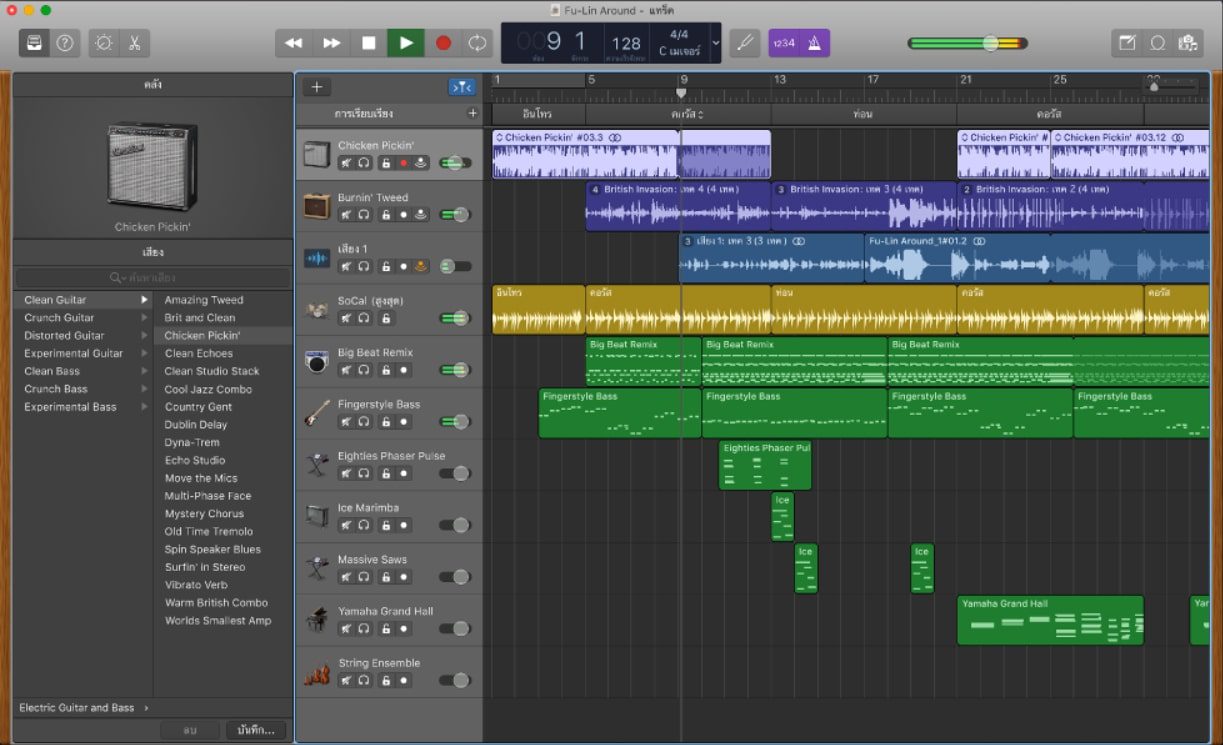
Интерфейс программы GarageBandAdobe AuditionAdobe Audition – это целая виртуальная профессиональная студия для создания музыки, аранжировок и битов. Функционал поддерживает практически все форматы файлов и включает в себя инструменты для работы с несколькими аудиодорожками одновременно. Интерфейс ПО является высокотехнологичным и требует времени для изучения. Приложение доступно в пакетах Creative Suite и Creative Cloud от Adobe. полный набор профессиональных инструментов для создания музыки;синхронизация с облачным хранилищем. сложный интерфейс;высокая цена.
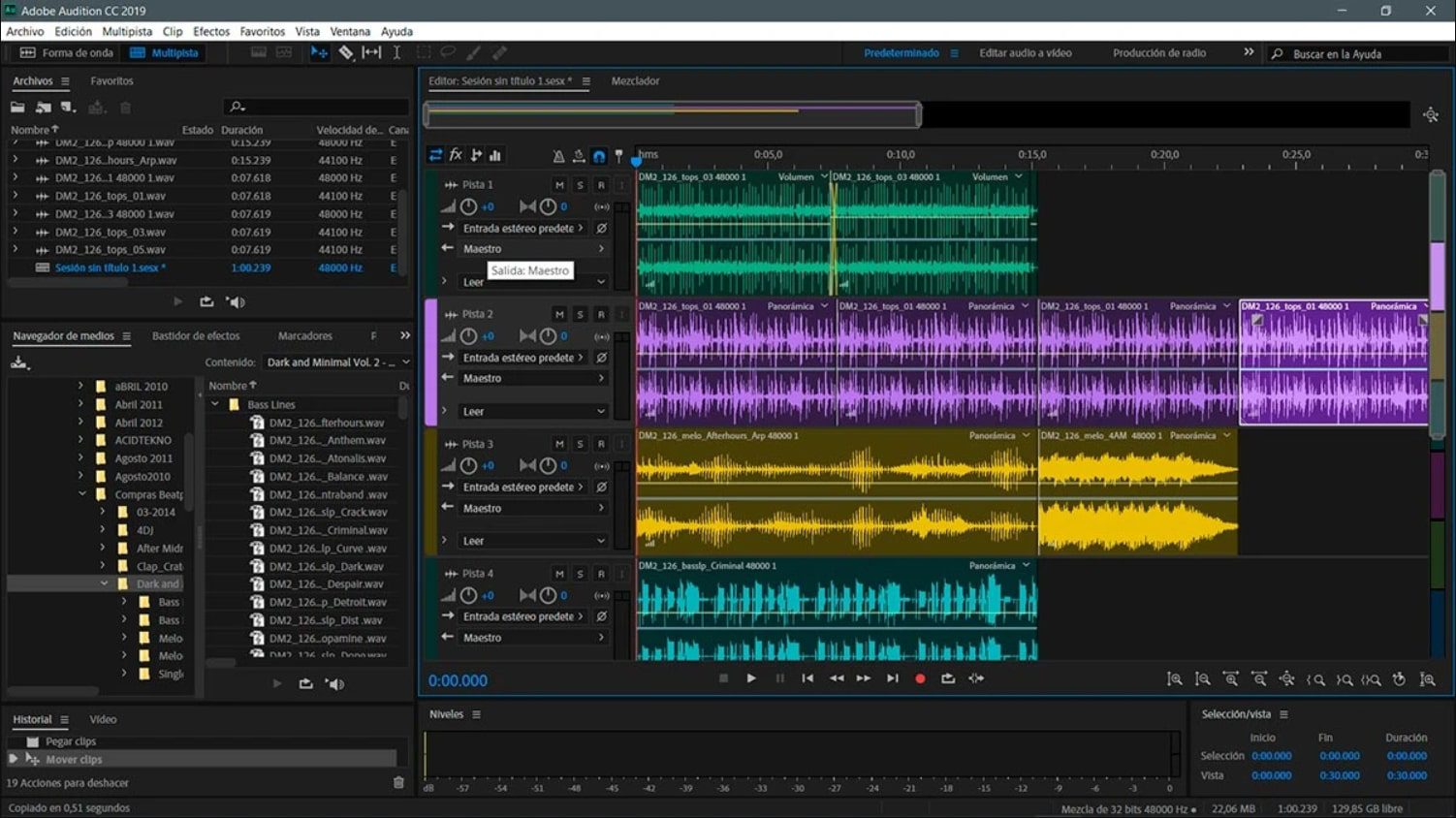
Интерфейс программы Adobe AuditionWavosaurWavosaur – это одно из бесплатных приложений для создания музыки, которое так же функционально, как и лучшие программы для записи звука из платных сторов. Софт обладает возможностями преобразования глубины звучания и удалением лишнего шума. Софт обладает функцией поддержки нескольких активных окон интерфейса для разноплановой работы с несколькими файлами одновременно. При этом все функции редактирования, такие как обрезка дорожки, копирование и вставка фрагмента, могут быть доступны и в одном окне. Приятной особенностью является автоматический поиск вокала на аудиодорожке и дальнейшее его удаление. Также можно удалить ненужную тишину, возникшую из-за склеек нескольких треков в один. бесплатный;возможность работы сразу в нескольких окнах;функции автокоррекции аудио. сложный для новичка интерфейс.
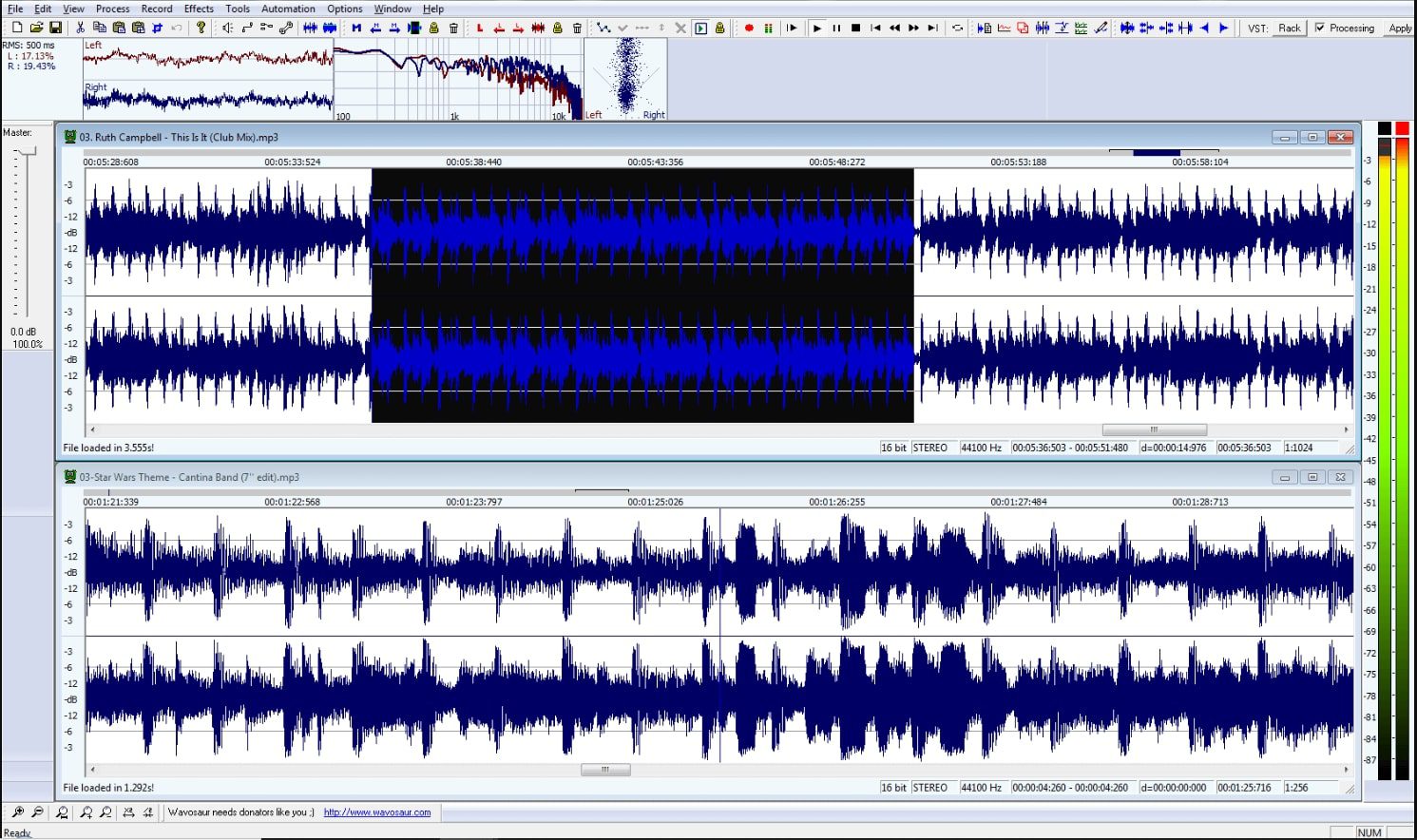
Интерфейс программы WavosaurSteinberg CubaseSteinberg Cubase – программа для записи и обработки голоса. Здесь есть все для создания треков: встроенный пакет готовых сэмплов, а также автотюн. Среди особенностей можно выделить специальное облако, позволяющее нескольким пользователям с разных платформ работать в одном проекте в режиме реального времени. обширный функционал, включая профессиональные средства редактирования;кроссплатформенность
запутанный интерфейс;долгое отсутствие нововведений в приложении.
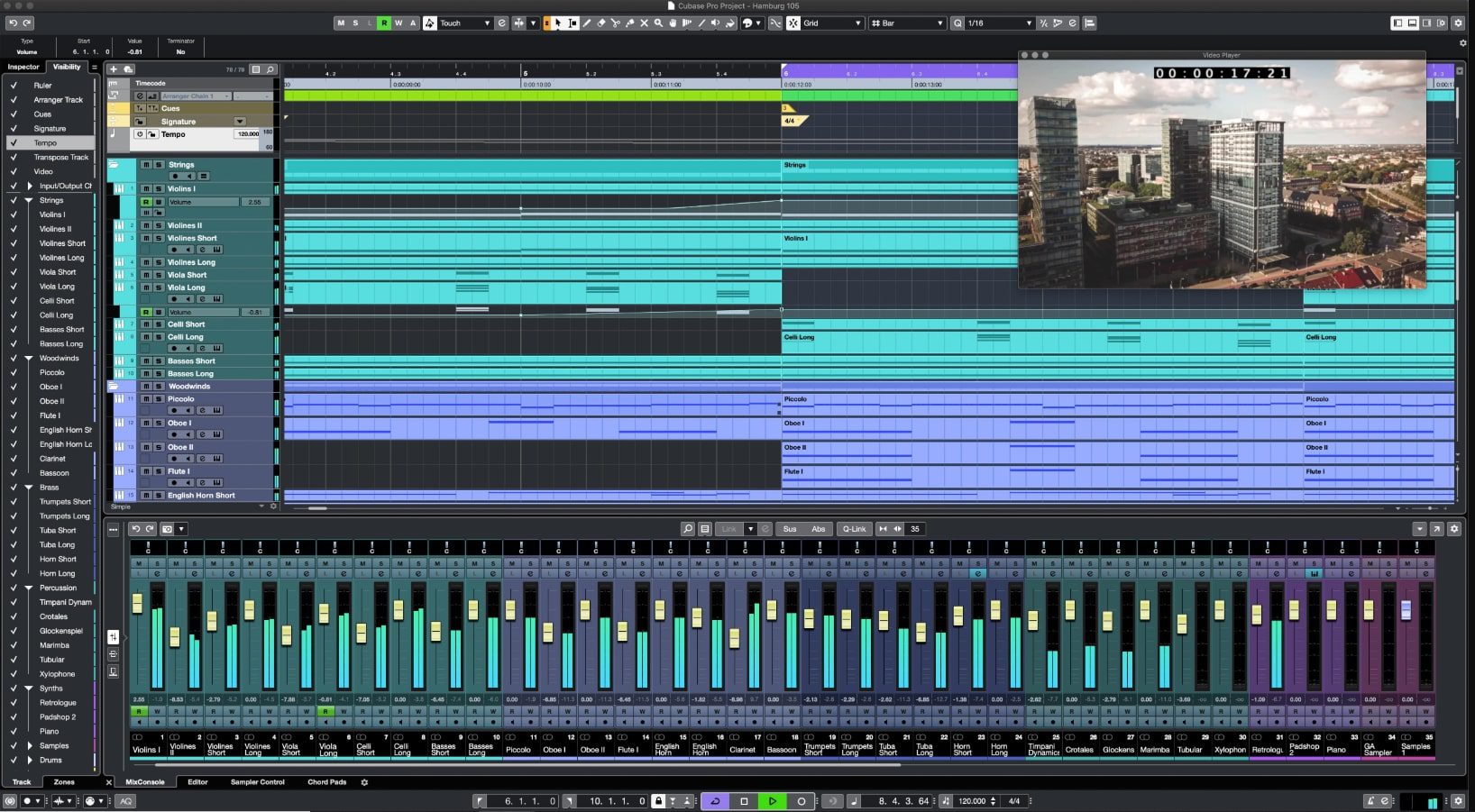
Интерфейс программы Steinberg CubaseLogic Pro XApple Logic Pro X – программа для записи звука с компьютера от компании из Купертино. Софт представляет из себя производительную цифровую рабочую станцию с понятным интерфейсом, готовую к производству музыки в самых разных стилях. Этому способствует огромная коллекция встроенных семплов и эффектов. полная совместимость проектов с GarageBand;стильный дизайн и понятный интерфейс. доступна только на macOS;высокая стоимость.
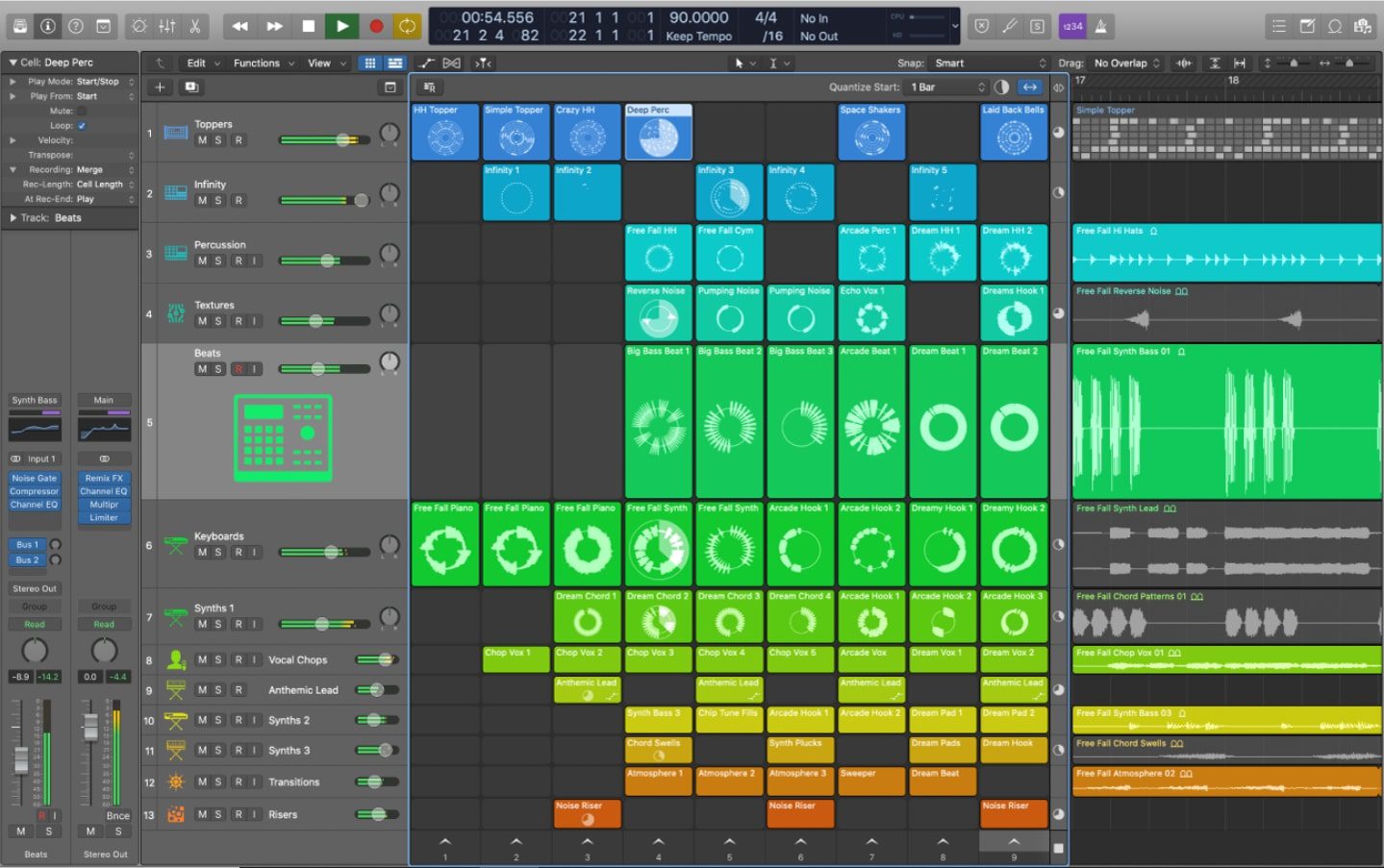

Вопрос от пользователя
Вообще, сейчас тема с CD уже давно не в тренде. (и я бы, по возможности, рекомендовал переходить на более современные устройства 👌).
Если говорить по теме — то может быть несколько моментов, из-за чего так происходит:
- магнитола может «читать» только диски формата Audio CD (это особый тип диска, записывается не так, как диск с обычными данными). Т.е. если у вас такое устройство — «скормить» MP3-диск ему не получиться!
- возможно, что магнитола (и др. аудио-устройство) просто не видят конкретный диск: скажем, она может читать CD-R, но не видеть CD-RW (DVD-R и пр.).
Собственно, попробуем ниже записать диск так, чтобы он мог быть воспроизведен. И так.
Где можно бесплатно найти и слушать музыку онлайн ♫ (легально!) — моя подборка сервисов.

Запись диска с музыкой
Начать разбираться с вопросом я бы посоветовал с уточнения марки и модели магнитолы (или того устройства, для которого вы записываете диск). Обычно, эта информация есть на корпусе устройства (см. наклейки).
Затем, по модели можно найти характеристики устройства (на сайте производителя, либо на Яндекс-Маркете) — а в них как раз нужная информация: поддерживаемые форматы и типы компакт-дисков.
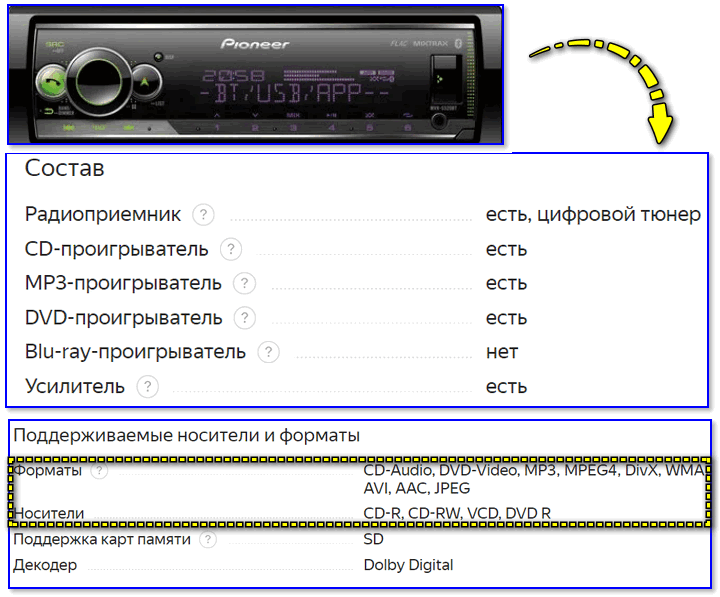
Характеристики плеера (магнитолы)
Например, мой приведенный вариант выше — поддерживает CD-R, CD-RW, DVD-R диски и способен воспроизводить музыку в форматах MP3, WMA, Audio CD (можно сказать — универсальный!).
👉 ШАГ 2
Теперь нужно подобрать тот тип диска, который поддерживает ваш привод. Эта информация указывается на практически каждом компакт-диске (в моем примере используется CD-RW).
В общем случае (если вы не знаете какой тип диска вам подойдет) — возьмите CD-R! Этот тип диска поддерживают почти все* проигрыватели, где есть отсек под компакт-диски.

CD-RW устанавливаем в дисковод компьютера
Собственно, устанавливаем этот диск в пишущий привод компьютера и переходим к следующему шагу
Выбор программы для записи
Как универсальный и бесплатный вариант — я бы посоветовал одну небольшую программу 👉 CD Burner XP (ссылка на офиц. сайт). Почему именно ее:
- позволяет записывать как Audio CD, так и MP3-диски (да и диски с данными и DVD тоже поддерживаются!);
- компактная (всего несколько МБ!) и шустро работает (в отличие от того же Nero);
- бесплатная, с удобным не нагромождённым интерфейсом, и полностью на русском.

CD Burner XP — бесплатная программа для записи
Установка программы CD Burner XP стандартна, поэтому ее здесь не привожу.
Настройки программы при записи
И так, после запуска программы выбираем тип диска: либо Audio CD, либо MP3 (это зависит от того, какой тип данных поддерживает ваш проигрыватель/магнитола).

Выбор типа диска
Далее откроется стандартное окно как в проводнике, где вам в нижнюю часть необходимо будет перенести те треки, которые вы хотите записать.
- совокупный размер добавленных файлов для MP3-диска не должен превышать 700 МБ (больше на обычный CD не поместится*);
- длительность музыки для Audio CD не должна быть больше 80 мин.!
В принципе, CD Burner XP показывает объем добавленных данных в нижней части окна

Когда данные были добавлены — просто нажмите на кнопку записи и дождитесь окончания процесса. Всё! 👌
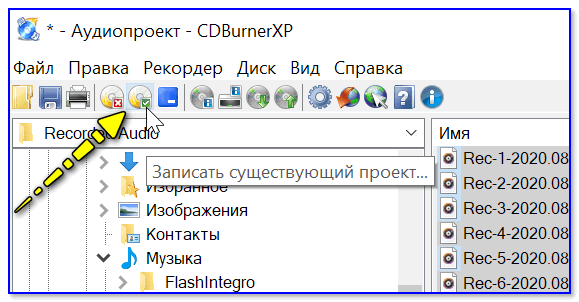
Запись существующего проекта
Примечание: на CD-R можно дописывать информацию (если, конечно, на нем осталось место), через так называемую 2-ю сессию. Однако, этого делать я бы не рекомендовал — часто устройства перестают видеть некоторые файлы (либо записанные в первой сессии, либо во второй).
Дополнения по теме — приветствуются!


- Kdenlive
- VirtualDub
Задачу по наложению музыки или вообще любого аудио на видео может выполнить практически любой существующий видеоредактор. Это умели делать даже уже забытые временем и самими разработчиками программы, например, Movie Maker, входивший в состав стандартных приложений Windows XP. Здесь мы не будем рассматривать широко разрекламированные платные видередакторы — их итак легко найти в сети. Уделим внимание бесплатным программам, которые легко справляются с задачей наложения музыки на видео.
Kdenlive
Kdenlive — один их самых мощных нелинейных видеоредакторов из числа тех, что распространяются абсолютно бесплатно. По функциональным возможностям программа превосходит множество разрекламированных платных аналогов. Здесь предусмотрен весь необходимый функционал не только для наложения музыки на видео, но и его редактирования, корректировки цветовых параметров, применения визуальных фильтров и спецэффектов.
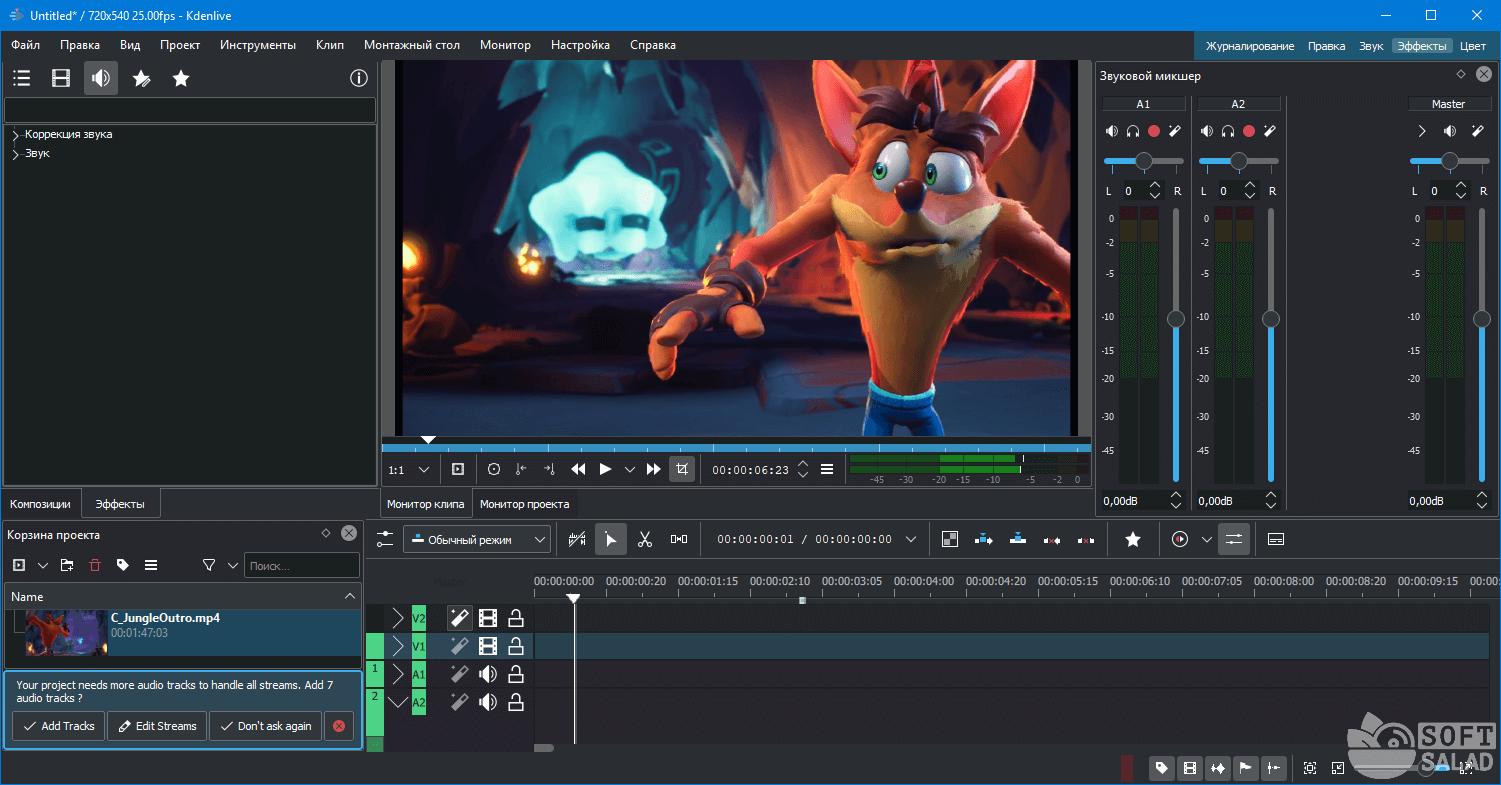
Работа со звуком в Kdenlive
Помимо интересующей нас задачи — наложение аудио на видео — Kdenlive также способен решать ряд других задач, связанных со звуком:
- Наличие полноценного аудиоредактора со стандартным набором инструментов для редактирования аудио — обрезка, склейка и т.д. Запускать отдельно его не требуется — все нужные функции находятся на временной шкале (таймлайне).
- Встроенный аудиомикшер позволяет изменять уровни громкости и другие параметры аудио каждого из аудиоканалов индивидуально.
- При помощи модуля звукозаписи можно не просто осуществлять запись с микрофона или иных источников (например, MIDI-инструментов), но и накладывать звук поверх уже имеющейся аудиодорожки редактируемого видео.
- Наличие различных инструментов коррекции звука: нормализация, усиление, затухание, смена аудиоканалов, вставка тишины и другие.
- Возможность наложения на аудиодорожку разнообразных аудиоэффектов и/или применения к ней десятков аудиофильтров.
- Пользователям, нуждающимся в инструментах для исследования звука, Kdenlive предлагает различные цифровые визуализаторы, позволяющие отобразить гистограммы аудиочастот, формы звуковых волн, графики соотношения сигналов (вектороскоп) и т.д.
Видеоредактор Kdenlive поддерживает все популярные форматы аудио. Интерфейс программы имеет перевод на русский язык, но местами он отсутствует.
OpenShot Video Editor — довольно близкий аналог предыдущего видеоредактора. Как и в случае с Kdenlive, здесь можно не только накладывать музыку на видео, но и редактировать звук во встроенном аудиоредакторе.
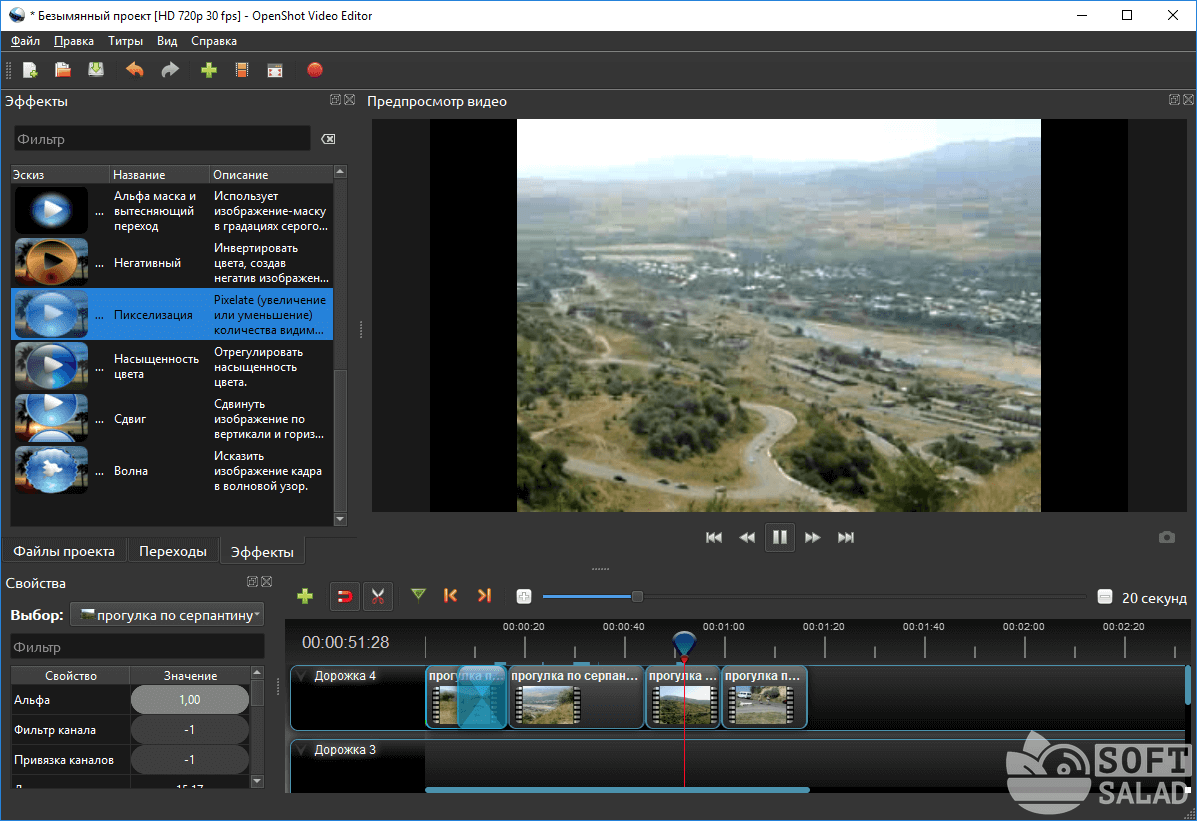
В OpenShot довольно просто отделить звук от видеоклипа, нарезать его, переместить по шкале времени. Это достигается путем размещения видеоклипа на таймлайне и последующего нажатия кнопки-переключателя «Скрыть видео». Пока видео скрыто, оно будет вести себя как аудиоклип.
Видеоредактор позволяет индивидуально изменять настройки звука у обрезанных фрагментов видео, расположенных на одной или нескольких временных шкал. То же относится и к наложенной на видеоклип музыке. Если необходимо, к примеру, какую-то часть звука сделать громче, а другую тише, достаточно будет нарезать аудиовставку на фрагменты и установить громкость звучания для каждого из них по отдельности.
OpenShot Video Editor имеет достаточно большой набор функциональных возможностей, куда относятся:
- Наложение на видео различных графических объектов (текст, изображения и т.д.) и видеоэффектов, применение визуальных фильтров.
- Функции проигрывания видео и аудио в обратном направлении, увеличение/уменьшение картинки, вставка векторных форматов данных (SVG) и многое.
- Большой выбор видеоэффектов и переходов между сценами.
- Отдельный модуль для создания титров, субтитров и анимированного текста (включая 3D).
- Поддержка множества видеоформатов, видео- и аудиокодеков.
- Возможность конвертации, как видео-, так и аудиофайлов из одного формата в другой.
- Отображение осциллограмм на временной шкале и визуализация формы сигнала с возможностью ее наложения на видео.
VSDC Free Video Editor — бесплатная программа для редактирования и монтажа аудио и видео от отечественных разработчиков. Приложение отличается простым лаконичным интерфейсом, позволяет быстро монтировать видеоролики, применяя к ним различные визуальные и звуковые эффектами. Наложение музыки на видео осуществляется простым размещением аудиофайла на временную шкалу.

К основным особенностям видеоредактора VSDC Free Video Editor относятся:
- Нелинейный монтаж, как видео-, так и аудиоматериалов.
- Отдельный модуль для создания слайд-шоу на основе изображений с возможностью наложения звуковой дорожки.
- Большое количество аудио- и видеоэффектов, фильтров и переходов.
- Возможность наложения масок на видеоролики для затенения, размытия или выделения объектов на видеозаписи.
- Создание различного типа диаграмм с возможностью их импорта в подготавливаемый видеоролик.
- Запись видео с экрана компьютера и веб-камер.
- Запись звука с микрофона и MIDI-инструментов, а также запись системного звука.
- Конвертирование видео- и аудиофайлов из одного формата в другой и другие возможности.
VirtualDub
VirtualDub — этот бесплатный видеоредектор отличается малыми системными требованиями. В то время как в аналогичных программах разработчики уделяют много внимания интерфейсу, в VirtualDub больший упор сделан на функциональность. Да, интерфейс здесь невзрачный — напоминает таковой у программ, написанных еще для Windows 95, но это лишь обложка книги.
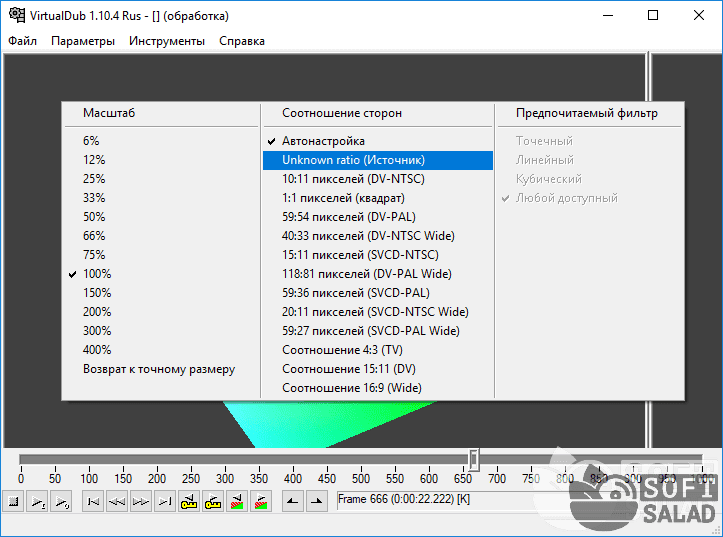
Главное, что видеоредактор VirtualDub способен решить задачу по наложению музыки на видео — и это лишь одна из его функций по обработке аудио. Пользователь может обрезать и склеивать, перемещать по временной шкале, настраивать параметры аудиодорожек. Причем последних может быть несколько. Для каждой аудиодорожки параметры звучания могут быть заданы индивидуально. В качестве файлов-источников музыки можно использовать не только аудио-, но и видеоформаты — VirtualDub самостоятельно вырежет звук из видеофайлов при их размещении в ту область временной шкалы, что служит для работы с аудиодорожками.
С той же простотой программа позволяет заменять аудиодорожки у видеофайлов. Достаточно просто выделить ее и удалить, а затем добавить собственное аудио.
Вот еще некоторые функции видеоредактора VirtualDub:
- Широкий спектр инструментов по монтированию видеороликов — обрезка, склеивание, изменение скорости воспроизведения, кадрирование, масштабирование и т.д.
- Наложение на аудио и видео различных фильтров и эффектов.
- Захват аудио и/или видео из проигрываемого видеофайла или видеопотока с веб-камеры.
- Возможность подключения внешних аудио- и видеофильтров для дальнейшего редактирования с их помощью видео и/или аудио.
- Конвертация видео и аудио без потери качества и сжатие медиафайлов с потерей качества.
По заявлениям разработчиков, программа VirtualDub при выполнении некоторых действий над видеофайлами работает заметно быстрее, чем многие другие видеоредакторы, в т. и платные. Это связано с тем, что большая часть кода написана на низкоуровневом языке программирования (ассемблере), т. для выполнения тех или иных вычислений VirtualDub работает напрямую с аппаратной частью компьютера без использования промежуточных программных средств.
- Movavi Screen Recorder Studio
- Ezvid
- CamStudio
- UVScreenCamera
- oCam
- Icecream Screen Recorder
- Free Screen Video Recorder
Чтобы сделать эффективную видеопрезентацию или обучающую лекцию, нужно записать звук и видео с компьютера. Для этого воспользуйтесь софтом, который помогает записать экран рабочего стола и активных приложений в высоком качестве.
Movavi Screen Recorder Studio
Movavi Screen Recorder Studio — приложение, которое дает возможность записать видео рабочего стола и звук с микрофона, который подключен к компьютеру. Записанный видеоролик можно отредактировать с помощью встроенного редактора, где есть инструмент записи видео с подключенной веб-камеры.
В главном меню программы Movavi Screen Recorder Studio выберите инструмент «Захват экрана».
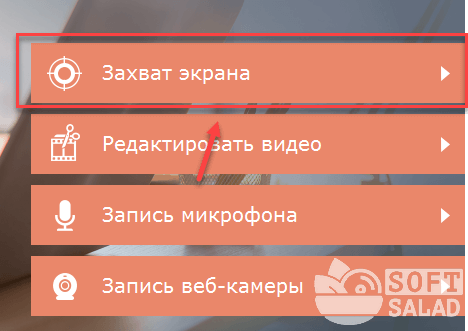
Выберите область захвата — весь экран или определенный участок рабочего стола. Установите разрешение видео. Чем выше разрешение, тем больше размер исходного файла и нагрузка на систему. Далее выберите устройство, с которого Movavi Screen Recorder Studio будет записывать звук (системный звук или микрофон). Теперь можно начать запись видео с веб-камеры — нажмите кнопку «Rec».
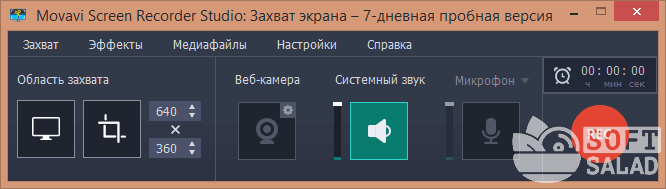
В разделе меню «Эффекты» можно активировать функцию записи нажатия клавиш на клавиатуре и щелчков мыши. Также можно подсветить курсор мыши или отключить его отображение во время записи.
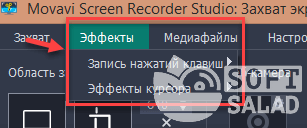
Основные преимущества Movavi Screen Recorder Studio:
- применение эффектов нажатий клавиш;
- подсвечивание курсора мыши;
- установка разрешения видео;
- захвата видео с веб-камеры;
- настройка громкости системных звуков Windows;
- встроенный редактор видеороликов;
- запись микрофона отдельно от видео;
- применение спецэффектов на записанные с компьютера видео.
- нет возможность создания Flash-видео;
- отсутствует режим записи игр и программ.
Приложение Movavi Screen Recorder Studio переведено на русский язык. Цена лицензии — 1490 рублей, есть бесплатная пробная версия на 7 дней.







